安装 Ubuntu 16.04, Webmin, Nginx, MariaDB, PHP7.1-FPM,Perl-Fastcgi 到 Vultr.com 的 VPS(2)
作者:
最后更新于 | 最初发布于 | 分类: 服务器和主机
第二部分
在 Vultr 后台新建 VPS,并完成基本的 Ubuntu 16.04 LTS 系统安装后,DavidYin 来介绍后面的步骤。 用 putty 软件,以 root 账号SSH 连上 VPS 后,看到的是有 28 个软件包需要更新,其中有9个是安全更新。当然首先要做的就是安全更新。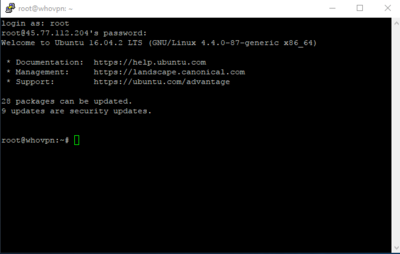 输入下面的命令,来完成更新。
输入下面的命令,来完成更新。
sudo apt update
sudo apt upgrade这两步之后,把系统先更新到最新
安装 Webmin
参考 Webmin 官网上的安装步骤。
下面三个步骤,先安装必要的软件包,然后下载 webmin 安装包,最后执行安装命令。在我安装的时候,最新的 webmin 版本是 1.850.apt-get install perl libnet-ssleay-perl openssl libauthen-pam-perl libpam-runtime libio-pty-perl apt-show-versions python
wget http://prdownloads.sourceforge.net/webadmin/webmin_1.850_all.deb
dpkg --install webmin_1.850_all.deb安装完成之后,就可以在浏览器里输入类似这样的网址来访问你的 webmin 控制面板了。
https://45.77.112.204:10000
直接用 VPS 的 IP 地址,这只是一个例子,当你看到此文的时候,这个 IP 可能已经不再有效了。
初次访问的时候,浏览器会出现警告提示私有证书,选择 Advance 》 Add Exception 》 confirm Security Exception
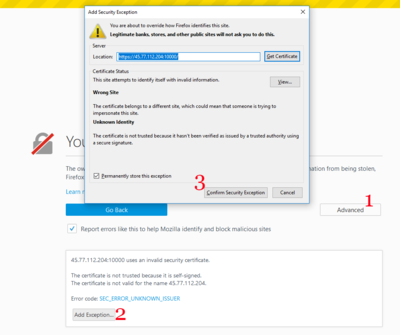

之后就显示登录界面了。
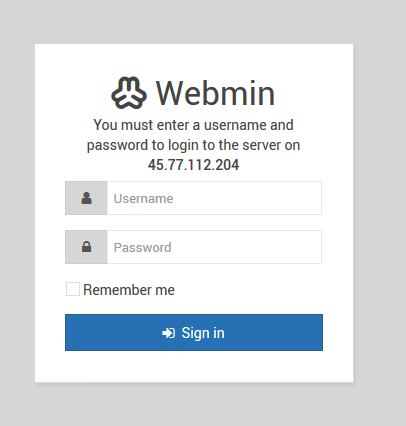
用 root 账号,登入后显示的界面是这样,我建议不要用默认的响应式模板, Authentic theme,比较慢,我还是用传统界面,Gray Framed theme。
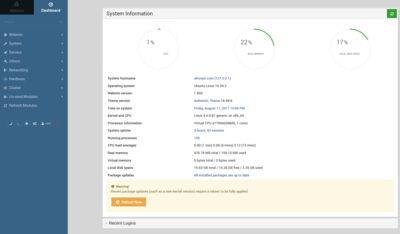
可以看到底下有提示,系统更新后有需要重启,那就按提示重启,之后的样子如下:
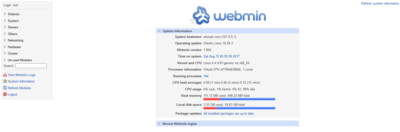
在此,我会建议新增一个用户,而不是直接用 root 用户。下面的操作就是直接在 webmin 管理面板中操作的。
在左侧,选择 Users and Groups, 然后选择 Create a new user,比如用户名输入 davidyin,输入自己设定的密码,然后在 primary group 的地方,我会选择与用户名同名的组。在 Second group 的地方我会把 sudo 组加入,这样以后就只登入这个用户名来操作了。
至此有关 Webmin 的部分已经安装完毕了。
为了 SSH 的安全,我会在 TCP wrappers 处添加两条规则,只允许来自指定的 IP 地址的电脑以 SSH 的方式连上服务器。
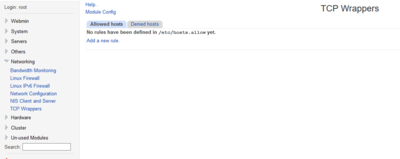
在 Allow 规则处,允许 ALL Services, Remote Hosts 的地方输入服务器IP和我所指定的IP;在 Deny 规则处,不允许 sshd service,Remote Hosts 选 All。
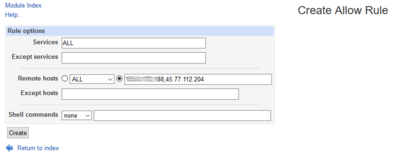
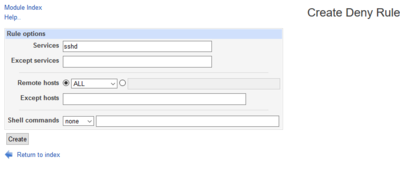
这样设置完成后,来自指定 IP 地址的访问不会受影响,除此之外的 IP,若访问 SSH 服务的话,就会直接被拒绝。看下面的安全日志,在设置之前,有莫名的 IP 试图以 root 身份连上 SSH,尝试密码,出错返回,设置之后,就直接 refused 了,连密码尝试的机会都不会给。
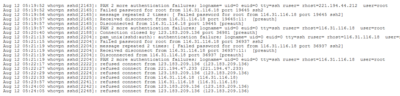
之后 Davidyin 会介绍一下 Nginx Web 服务器,数据库服务器等等的安装过程,分三个部分来细细介绍。
相关的文章
- 安装 Ubuntu 18.04, Webmin, Nginx, MariaDB, PHP7.2-FPM,Perl-Fastcgi 到 Linode 的 VPS(2)
- 安装 Ubuntu 22.04 (LTS), Webmin, Nginx, MariaDB, PHP8.1-FPM,Perl-Fastcgi 到 DigitalOcean 的 VPS(2)
- 安装 Ubuntu 20.04, Webmin, Nginx, MariaDB, PHP7.4-FPM,Perl-Fastcgi 到 DigitalOcean 的 VPS(2)
- 安装 Ubuntu 24.04 (LTS), Webmin, Nginx, MariaDB, PHP8.3-FPM,Perl-Fastcgi 到 DigitalOcean 的 VPS(2)
- 安装 Ubuntu 22.04 (LTS), Webmin, Nginx, MariaDB, PHP8.1-FPM,Perl-Fastcgi 到 DigitalOcean 的 VPS(1)
- 尝试一下宝塔面板
- 安装 Ubuntu 24.04 (LTS), Webmin, Nginx, MariaDB, PHP8.3-FPM,Perl-Fastcgi 到 DigitalOcean 的 VPS(6)
- 安装 Ubuntu 24.04 (LTS), Webmin, Nginx, MariaDB, PHP8.3-FPM,Perl-Fastcgi 到 DigitalOcean 的 VPS(5)

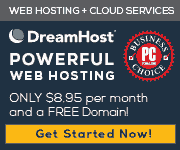
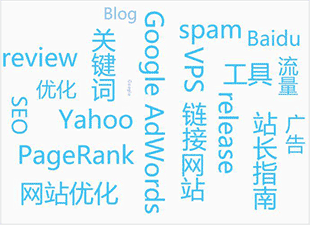
评论